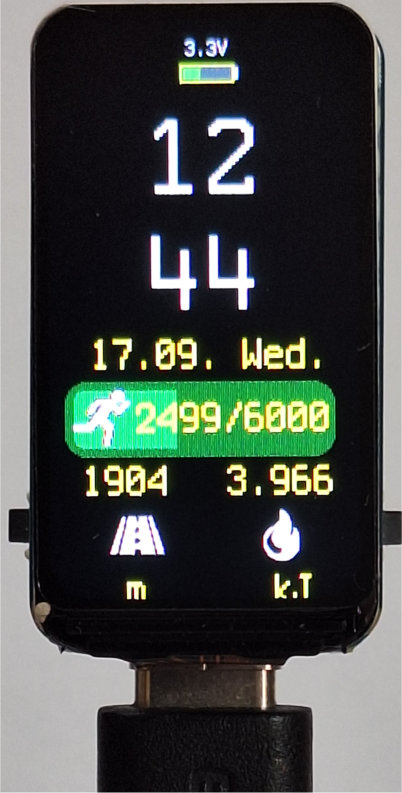Die besten Anleitungen und Downloads
für den
Microcontroller RP 2040 und RP 2350
Wenn Sie schon Anleitungen von mir zu den runden Displays auf Basis des Microcontrollers RP2040 bzw. RP2350 kennen, dann sind
Ihnen sicher auch die Beispiele aufgefallen, bei denen es um Analog-, Digital- und Fitnessuhren ging. Alle Anwendungen sind
in CircuitPython programmiert, auf den Betrieb mit einem Lithium-Ionen Akku ausgelegt und in einem 3D-Druck Gehäuse untergebracht.
Nicht jeder, der sich die entsprechende Hardware zulegt, will aber so tief in die Materie eindringen. Die Hersteller und Verkäufer
stellen leider im Unterschied zu tollen Anwendungsfotos nur einige z.T. recht magere Beispiele zum Ausprobieren bereit. Kurz um; damit kommt
man nicht weit.
Das ändere ich nun mit der Möglichkeit, fertige uf2-Dateien direkt von meiner Seite herunterzuladen und auf die Displayboards
zu übertragen. Wer sich ein passendes Gehäuse drucken kann, einen entsprechenden Akku leistet und ein Armband aus dem Netz
bestellt (entsprechende Bezugsquellen gebe ich dafür an), kann so seine ganz eigene Armbanduhr oder ähnliche Bastelprojekte
realisieren.
Damit Sie die Downloads, die zu Ihrem Display passen schnell finden, klicken Sie auf den entsprechenden Link:
Die besten Anleitungen und Downloads
für den
Microcontroller RP 2040 und RP 2350
Nicht jeder, der sich die entsprechende Hardware zulegt, will aber so tief in die Materie eindringen. Die Hersteller und Verkäufer stellen leider im Unterschied zu tollen Anwendungsfotos nur einige z.T. recht magere Beispiele zum Ausprobieren bereit. Kurz um; damit kommt man nicht weit.
Das ändere ich nun mit der Möglichkeit, fertige uf2-Dateien direkt von meiner Seite herunterzuladen und auf die Displayboards zu übertragen. Wer sich ein passendes Gehäuse drucken kann, einen entsprechenden Akku leistet und ein Armband aus dem Netz bestellt (entsprechende Bezugsquellen gebe ich dafür an), kann so seine ganz eigene Armbanduhr oder ähnliche Bastelprojekte realisieren.
Damit Sie die Downloads, die zu Ihrem Display passen schnell finden, klicken Sie auf den entsprechenden Link:
Downloads für WS 30557 (RP 2350):
1. Kennenlernen:
Lernen Sie hier das 1.47-inch Display von Waveshare mit 172x320 Pixeln kennen und programmieren es in CircuitPython. Bei den Anmerkungen
geben ich einige Hinweise zur ersten Inbetriebnahme des Displays, zur Ansteuerung der RGB-LED und zeige zwei kleine Anwendungsbeispiele.

Anmerkungen zum Display
Downloads für WS 22668 (RP 2040):
1. Analoguhr:
Die Anwendung stellt eine einfache Analoguhr mit Stunden-, Minuten und Sekundenzeiger dar. Der Programmcode in der code.py kann im
Rahmen des vorhandenen Speichers beliebig ergänzt oder erweitert werden.

2. Fitnessuhr:
Laden Sie sich die Anwendung für eine einfache Fitnessuhr herunter. Sie zählt mit Hilfe des Bewegungssensors Schritte und gibt
die zurückgelegte Strecke und verbrauchten Kalorien an. In einer Datei 'steps_ziel.txt' werden die Schritte gespeichert. Hier können
Sie auch die Zielvorgabe an Schritten eintragen. Die untere Anleitung beschreibt das Stellen der Uhrzeit ohne PC.

zur Anleitung
3. Magix Watch:
Es handelt sich hier um eine interessante Anwendung. Die Uhr stellt die Zeit durch sich bewegende Kreise dar, welche sich wie rollende
Kugeln auf dem Zifferblatt bewegen. Zusätzlich wird aber die Zeit auch digital in einem Kasten dargestellt. Nach 5 Sekunden wird
dieser ausgeblendet, um Strom zu sparen. Beim Bewegen wird er über den Bewegungssensor sofort wieder angezeigt.

zur Anleitung
Downloads für WS 28986 (RP 2350):
1. Fitnessuhr:
Laden Sie sich die Anwendung für eine einfache Fitnessuhr mit dem RP 2350 herunter. Sie zählt mit Hilfe des Bewegungssensors Schritte und gibt
die zurückgelegte Strecke und verbrauchten Kalorien an. In einer Datei 'steps_ziel.txt' werden die Schritte gespeichert. Hier können
Sie auch die Zielvorgabe an Schritten eintragen. Die untere Anleitung beschreibt das Stellen der Uhrzeit ohne PC.

zur Anleitung
2. Magix Watch:
Diese Anwendung nutzt vor allem den größeren Speicher des RP 2350 und wurde im Funktionsumfang entsprechend erweitert. Die Anleitung
stimmt mit der für den RP 2040 überein. Auch die Gehäuse sind gleich.

zur Anleitung
3. Analoguhr:
Hier gibt es eine ausführliche Anleitung, in der vor allem das Stellen der Uhrzeit gezeigt wird, wenn das Display nicht am PC angeschlossen
ist. Genutzt wird dazu der Bewegungssensor des Displays. In der Anleitung ist wieder ein Link zu einem passenden Gehäuse enthalten, da sich dieses
vom Gehäuse mit dem Touch-Display unterscheidet.

zur Anleitung
4. Analoguhr-Fitness:
Die Anwendung stellt eine Analoguhr mit Stunden- und Minutenzeiger sowie Sekundenpunkt dar. Mit Hilfe des Bewegungssensors werden die Schritte
gezählt und in der linken Progressbar angezeigt. Die rechte Progressbar gibt die dabei verbrauchten Kilokolorien an. Außerdem
wird mit einem kleinen Batteriesymbol die restliche Batteriekapazität angegeben. Die aktuelle Zeit und die Schrittzahl werden einmal pro
Minute in einer Datei 'time.txt' bzw. 'steps.txt' gespeichert, so dass die Werte bei einem Neustart auch unabhängig vom PC verfügbar
sind.

Downloads für WS 24580 (RP 2040 touch):
1. Analoguhr:
Die zugehörige Anleitung enthält alle Dateien für die Funktion der Analoguhr auf dem runden Display von Waveshare und sogar ein Gehäuse als
Armbanduhr. Im Text werden von der Wahl des Akkus, über die Einrichtung der Software, die Inbetriebnahme und das Einstellen der Uhrzeit
alle Schritte erläutert.

zur Anleitung
Viel Spass und Erfolg mit den Anwendungen

Anmerkungen zum Display
1. Analoguhr:
Die Anwendung stellt eine einfache Analoguhr mit Stunden-, Minuten und Sekundenzeiger dar. Der Programmcode in der code.py kann im Rahmen des vorhandenen Speichers beliebig ergänzt oder erweitert werden.

2. Fitnessuhr:
Laden Sie sich die Anwendung für eine einfache Fitnessuhr herunter. Sie zählt mit Hilfe des Bewegungssensors Schritte und gibt die zurückgelegte Strecke und verbrauchten Kalorien an. In einer Datei 'steps_ziel.txt' werden die Schritte gespeichert. Hier können Sie auch die Zielvorgabe an Schritten eintragen. Die untere Anleitung beschreibt das Stellen der Uhrzeit ohne PC.

zur Anleitung
3. Magix Watch:
Es handelt sich hier um eine interessante Anwendung. Die Uhr stellt die Zeit durch sich bewegende Kreise dar, welche sich wie rollende Kugeln auf dem Zifferblatt bewegen. Zusätzlich wird aber die Zeit auch digital in einem Kasten dargestellt. Nach 5 Sekunden wird dieser ausgeblendet, um Strom zu sparen. Beim Bewegen wird er über den Bewegungssensor sofort wieder angezeigt.

zur Anleitung
Downloads für WS 28986 (RP 2350):
1. Fitnessuhr:
Laden Sie sich die Anwendung für eine einfache Fitnessuhr mit dem RP 2350 herunter. Sie zählt mit Hilfe des Bewegungssensors Schritte und gibt
die zurückgelegte Strecke und verbrauchten Kalorien an. In einer Datei 'steps_ziel.txt' werden die Schritte gespeichert. Hier können
Sie auch die Zielvorgabe an Schritten eintragen. Die untere Anleitung beschreibt das Stellen der Uhrzeit ohne PC.

zur Anleitung
2. Magix Watch:
Diese Anwendung nutzt vor allem den größeren Speicher des RP 2350 und wurde im Funktionsumfang entsprechend erweitert. Die Anleitung
stimmt mit der für den RP 2040 überein. Auch die Gehäuse sind gleich.

zur Anleitung
3. Analoguhr:
Hier gibt es eine ausführliche Anleitung, in der vor allem das Stellen der Uhrzeit gezeigt wird, wenn das Display nicht am PC angeschlossen
ist. Genutzt wird dazu der Bewegungssensor des Displays. In der Anleitung ist wieder ein Link zu einem passenden Gehäuse enthalten, da sich dieses
vom Gehäuse mit dem Touch-Display unterscheidet.

zur Anleitung
4. Analoguhr-Fitness:
Die Anwendung stellt eine Analoguhr mit Stunden- und Minutenzeiger sowie Sekundenpunkt dar. Mit Hilfe des Bewegungssensors werden die Schritte
gezählt und in der linken Progressbar angezeigt. Die rechte Progressbar gibt die dabei verbrauchten Kilokolorien an. Außerdem
wird mit einem kleinen Batteriesymbol die restliche Batteriekapazität angegeben. Die aktuelle Zeit und die Schrittzahl werden einmal pro
Minute in einer Datei 'time.txt' bzw. 'steps.txt' gespeichert, so dass die Werte bei einem Neustart auch unabhängig vom PC verfügbar
sind.

Downloads für WS 24580 (RP 2040 touch):
1. Analoguhr:
Die zugehörige Anleitung enthält alle Dateien für die Funktion der Analoguhr auf dem runden Display von Waveshare und sogar ein Gehäuse als
Armbanduhr. Im Text werden von der Wahl des Akkus, über die Einrichtung der Software, die Inbetriebnahme und das Einstellen der Uhrzeit
alle Schritte erläutert.

zur Anleitung
Viel Spass und Erfolg mit den Anwendungen

zur Anleitung

zur Anleitung

zur Anleitung

1. Analoguhr:
Die zugehörige Anleitung enthält alle Dateien für die Funktion der Analoguhr auf dem runden Display von Waveshare und sogar ein Gehäuse als Armbanduhr. Im Text werden von der Wahl des Akkus, über die Einrichtung der Software, die Inbetriebnahme und das Einstellen der Uhrzeit alle Schritte erläutert.

zur Anleitung
Viel Spass und Erfolg mit den Anwendungen
Viel Spass und Erfolg mit den Anwendungen